Se você quer deixar o sistema da Canonical mais colorido, conheça e veja como instalar o tema Yaru-Colors no Ubuntu e outras distros.
Yaru é o tema padrão do Ubuntu, apoiado pela comunidade. É o tema da interface do usuário que tem sido usado no Ubuntu desde 18.10. O nome “Yaru” segue a influência japonesa na nomenclatura do tema do Ubuntu e significa “fazer”.
Mas o que é tema? Em suma, um tema é o que determina as cores, bordas, sombras, tamanho e forma de elementos individuais na tela.
O tema Yaru é um tema GNOME Shell baseado no tema Adwaita que suporta GTK2 e GTK3. Se você deseja melhorar a aparência da área de trabalho do Ubuntu, pode considerar a instalação do tema Yaru-Colors, que é uma modificação do tema Yaru para o Ubuntu.
Yaru-Colors é um fork do tema Yaru do Ubuntu com muitas cores novas e elegantes. Ele é um projeto temático para trazer cores diferentes para o tema Yaru do Ubuntu.
Existem muitos temas personalizados disponíveis para instalar e aplicar no Ubuntu. Portanto, se você não deseja alterar a aparência padrão do seu sistema Ubuntu, mas ainda precisa de algum novo toque, você pode desfrutar do tema Yaru multicolorido chamado Yaru-Colors.
O tema inclui 17 variações de cores: Amber, Aqua, Aubergine, Blue, Brown, Cinnamon, Deepblue, Green, Grey, Lavender, MATE, Orange, Pink, Purple, Red, Teal, and Yellow. Além disso, todas as cores suportam as versões Standard, Light e Dark.
Lembre-se de que o Yaru-Colors não se restringe apenas ao Ubuntu, mas é possível instalá-lo em qualquer sistema operacional Linux e em qualquer ambiente de desktop baseado em GTK.
Como instalar o tema Yaru-Colors no Ubuntu e outras distros
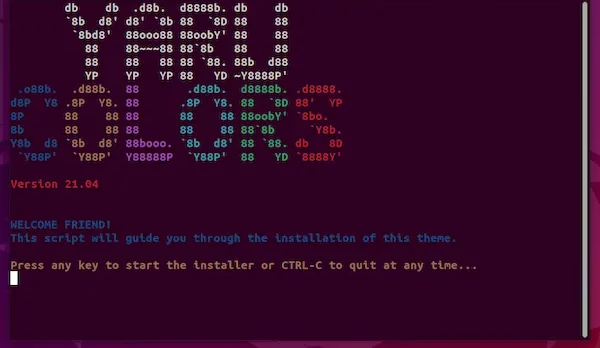
Aqui, vou mostrar como instalar o tema Yaru-Colors no Ubuntu 21.10 mais recente. Obviamente, a instalação foi testada e funciona perfeitamente no Ubuntu 20.04 e no Ubuntu 21.04.
Primeiro, abra um terminal e execute o comando de atualização do sistema para atualizar o repositório de cache do sistema e também para atualizar os pacotes existentes.
sudo apt update
Em seguida, precisamos instalar a ferramenta Tweaks e o pacote Git disponível através do repositório do sistema padrão.
sudo apt install git gnome-tweaks
O código-fonte e o script para instalar o tema Yaru-Color estão disponíveis no Github. Então, vamos cloná-lo localmente e deixar a mágica começar.
git clone https://github.com/Jannomag/Yaru-Colors.git
Depois de clonar o repositório usando o comando fornecido acima, mude para o diretório Yaru-Colors e inicie o processo de instalação.
cd Yaru-Colors/
./install.sh
Seguindo o comando, você verá uma IU baseada em texto aparecer na tela. Basta pressionar qualquer tecla para iniciar o processo de instalação.
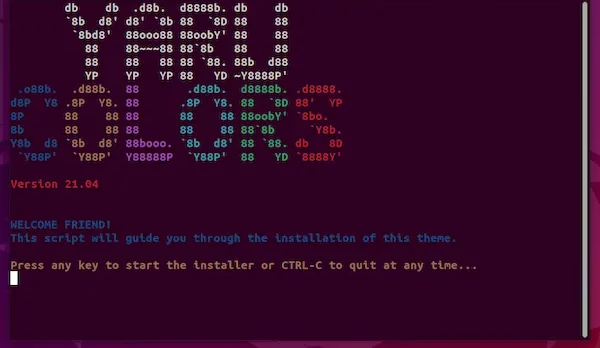
O processo tem mais etapas, mas são muito simples. Basicamente, você deve escolher entre as opções como as mostradas na imagem abaixo. Responda às perguntas até que a instalação seja concluída.
Certifique-se de ler cuidadosamente todos os prompts para instalar e ativar o Yaru-Colors em seu sistema Ubuntu.
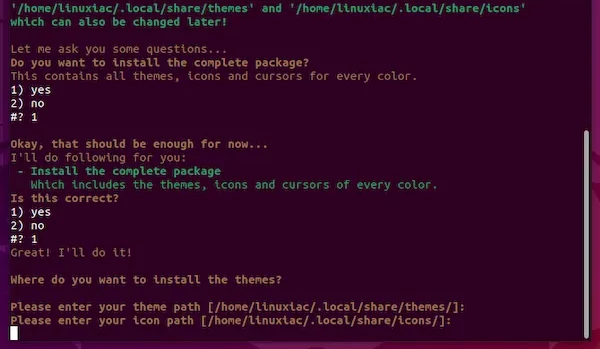
Assim que a instalação for concluída, abra Gnome Tweaks e vá para a guia Appearance, então você pode selecionar entre os temas em cores diferentes.
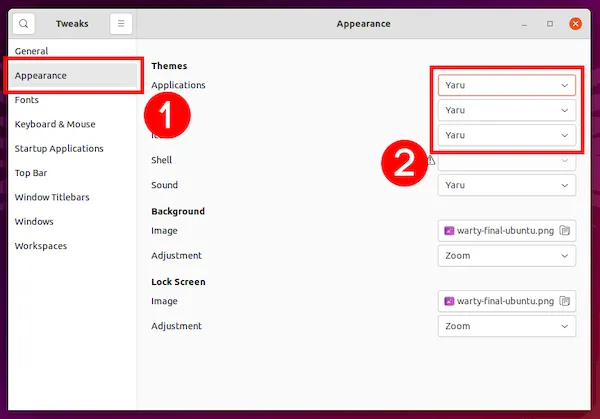
Você deve estar vendo todas as opções de Yaru-Color listadas.
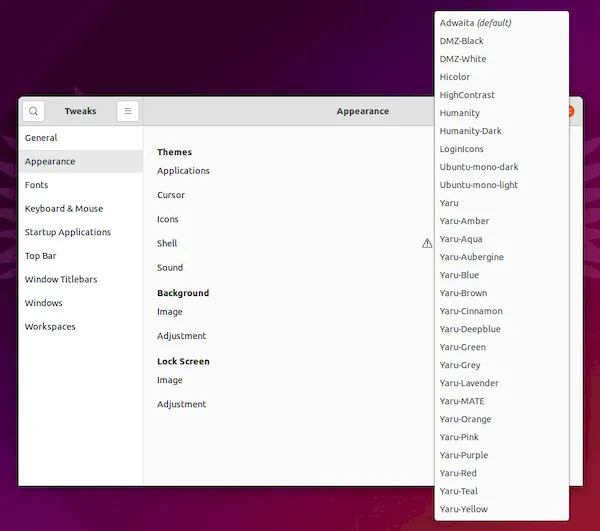
Desinstalando
A pasta Yaru-Colors também contém um script de desinstalação chamado uninstall.sh. Se você decidir desinstalar o tema, tudo que você precisa fazer é alternar para o diretório Yaru-Colors e executar o desinstalador.
cd Yaru-Colors/
./uninstall.sh